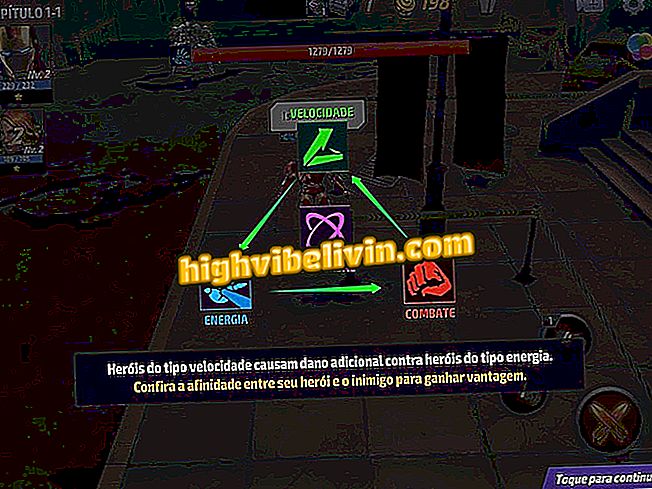Aplikacja kontroli wydatków: dowiedz się, jak korzystać z Organze
Jeśli chcesz mieć lepszą kontrolę wydatków, aplikacja Organze może pomóc. Darmowy menedżer finansowy dla telefonów z systemem Android i iPhone (iOS) pozwala użytkownikowi księgować własne dochody i wydatki, a także linkować konta bankowe i karty kredytowe. Narzędzie dostarcza raporty i inne istotne informacje, które pomogą Ci uporządkować finanse osobiste. Niektóre dodatkowe funkcje są wypłacane, jeśli chcesz rozszerzyć użyteczność usługi.
Platforma jest przydatna dla osób zainteresowanych bardziej efektywnym zarządzaniem miesięcznymi dochodami i wydatkami, a tym samym oszczędzaniem. W poniższym samouczku sprawdź, jak używać aplikacji Organze do śledzenia miesięcznego wykorzystania urządzeń przenośnych. Procedury zostały przeprowadzone na telefonie iPhone 8 z systemem iOS 12 i na Moto E4 z Androidem 7.1.1 Nougat. Jednak porady są również dostępne w innych wersjach systemów Apple i Google.
GuiaBolso kontra Organizze: poznaj różnice między aplikacjami finansowymi

Dowiedz się, jak używać aplikacji Organizuj do zarządzania finansami osobistymi
Chcesz kupić telefon komórkowy, telewizor i inne produkty dyskontowe? Know the Compare
Na Androida
Krok 1. Zainstaluj aplikację Organizze na telefonie komórkowym za pośrednictwem. Podczas otwierania po raz pierwszy zostaną wyświetlone niektóre ekrany wejściowe. Przesuń w bok lub naciśnij "Pomiń" w prawym dolnym rogu, aby pominąć. Następnie dokonaj bezpłatnej rejestracji lub uzyskaj dostęp za pomocą konta Facebook lub konta Google;

Uzyskaj dostęp do ekranów głównych aplikacji Organze za pomocą telefonu z Androidem
Krok 2. Na głównym ekranie aplikacji użyj przycisku "+" w górnym dolnym rogu ekranu, aby dodać wydatki, przychody lub transfery. Kliknij ikonę dzwonka w prawym górnym rogu, aby zobaczyć powiadomienia;

Dodaj wydatki i przychody w aplikacji Organizuj z telefonu z Androidem
Krok 3. Wejdź do menu aplikacji, aby otworzyć swoje premiery, cele i raporty. W sekcji "Cele" ustaw limity wydatków i przychodów dla każdej z kategorii (np. Jedzenie, zakupy i rozrywka). Dotknij żądanej kategorii, aby ustawić cel;

Ustaw cele w aplikacji Organizze na Androida
Krok 4. W zakładce "Raporty" zobacz podsumowanie miesięcznych wydatków i przychodów rozdzielonych kategoriami. Użyj strzałek obok aktualnej daty, aby przełączać między miesiącami;

Zobacz miesięczny raport z aplikacji Organizze na telefonie z Androidem
Krok 5. W Ustawieniach możesz zmieniać dane konta, preferencje aplikacji, kategorie i więcej, a także dodawać konta bankowe i karty kredytowe.

Dostosuj konto i inne treści aplikacji Organze na Androida
Na iPhonie
Krok 1. Zainstaluj aplikację Organizze na telefonie komórkowym za pośrednictwem. Podczas otwierania po raz pierwszy zostaną wyświetlone niektóre ekrany wejściowe. Przesuń palcem w bok lub kliknij "Pomiń" w prawym dolnym rogu, aby pominąć ten krok. Następnie dokonaj bezpłatnej rejestracji lub uzyskaj dostęp za pomocą konta Facebook lub konta Google;

Wykonaj wstępną konfigurację aplikacji Organizze na iPhone'a
Krok 2. Na ekranie głównym usługi użyj przycisku "+", aby dodać wydatki, przychody lub transfery. Następnie użyj ikony strzałki, aby przejść do przodu i wprowadź szczegóły dotyczące uruchomienia;

Zarejestruj przychody i wydatki w aplikacji Organizze na iPhone'a
Krok 3. W zakładce "Raporty" znajdź podsumowanie miesięcznych wydatków i przychodów w podziale na kategorie. Użyj przycisków obok aktualnej daty, aby przełączać między miesiącami roku. Kliknij kategorię, aby wyświetlić szczegóły zużycia;

Zobacz raport wydatków w aplikacji Organizze na iOS
Krok 4. Przejdź do "..." w prawym dolnym rogu, aby uzyskać dostęp do innych zasobów. W sekcji "Cele" możesz ustawić limity wydatków i przychodów dla każdej kategorii (na przykład jedzenie, zakupy i rozrywka). Stuknij żądaną kategorię, aby ustawić cel;

Ustaw cele w aplikacji Organizuj iPhone
Krok 5. Otwórz "Ustawienia", aby zmienić preferencje aplikacji, zarządzać kategoriami i znacznikami oraz dodawać konta bankowe i karty kredytowe;

Uzyskaj dostęp do ustawień z aplikacji "Zorganizuj" za pomocą iPhone'a
Krok 6. Po ustawieniu celów i dodaniu kart, śledź saldo każdego przedmiotu, dotykając pierwszej ikony w lewym dolnym rogu ekranu. Następnie kliknij ikonę dzwonka w prawym górnym rogu, aby uzyskać dostęp do powiadomień aplikacji.

Śledź swoje cele i wydawaj na karty dzięki aplikacji Organizze
Tam. Skorzystaj z porad dotyczących korzystania z aplikacji Organze i zarządzaj miesięcznymi kontami i wydatkami na telefon komórkowy.
Czy zakupy online są niebezpieczne? Zobacz opinie użytkowników na forum.

Jak zarejestrować się w CNH Digital i aktywować w portalu serwisowym